
第二节 幻灯片的视图方式
所谓视图,通俗地讲就是指PowerPoint显示演示文稿的方式。在PowerPoint 2000中,能够以不同的视图方式显示演示文稿内容,使得演示文稿更易于浏览、便于修改等。在PowerPoint 2000中,视图包括“普通视图”按钮,“大纲视图”按钮、“幻灯片视图”按钮、“幻灯片浏览视图”按钮和“幻灯片放映”按钮5个部分组成,用户在使用时,可以根据自己的实际需要,选择其中的一种视图方式作为自己在PowerPoint 2000中的默认视图。
1.普通视图
普通视图主要采用三框式画面显示方式,如图4.2.1所示。这也是PowerPoint 2000改进功能中的一大特点。用户可以直接在其中进行输入、编辑和格式化文字等操作。它主要将幻灯片、大纲和备注页视图集成到一个视图中。普通视图左框为大纲窗格,使用它可以组织和演示文稿中的文本内容,重新排列项目符号、段落和幻灯片;主窗口为幻灯片窗格,使用它可以查看每张幻灯片中的文本外观,并且能够在单张幻灯片中添加图片、影片和声音等;视图下框为备注窗格,在这里可以添加备注信息。
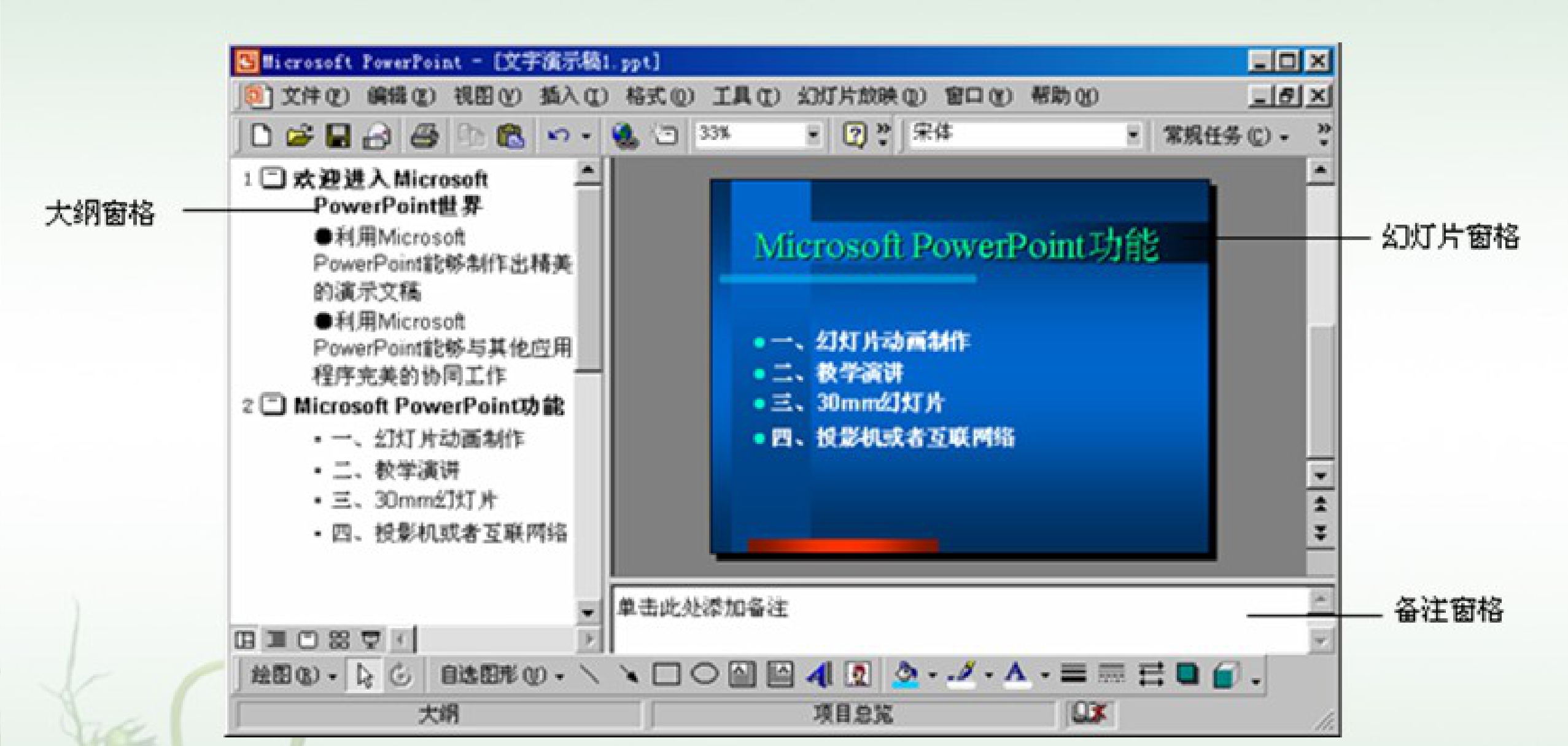
图4.2.1 普通视图
2.大纲视图
在大纲视图中,可以看到全部的幻灯片文字内容。其他的对象如表格、图表、艺术字等都不会出现。如图4.2.2所示,但是会打开一个“大纲”工具栏,可以用来对大纲文本进行折叠、升级和降级等操作。
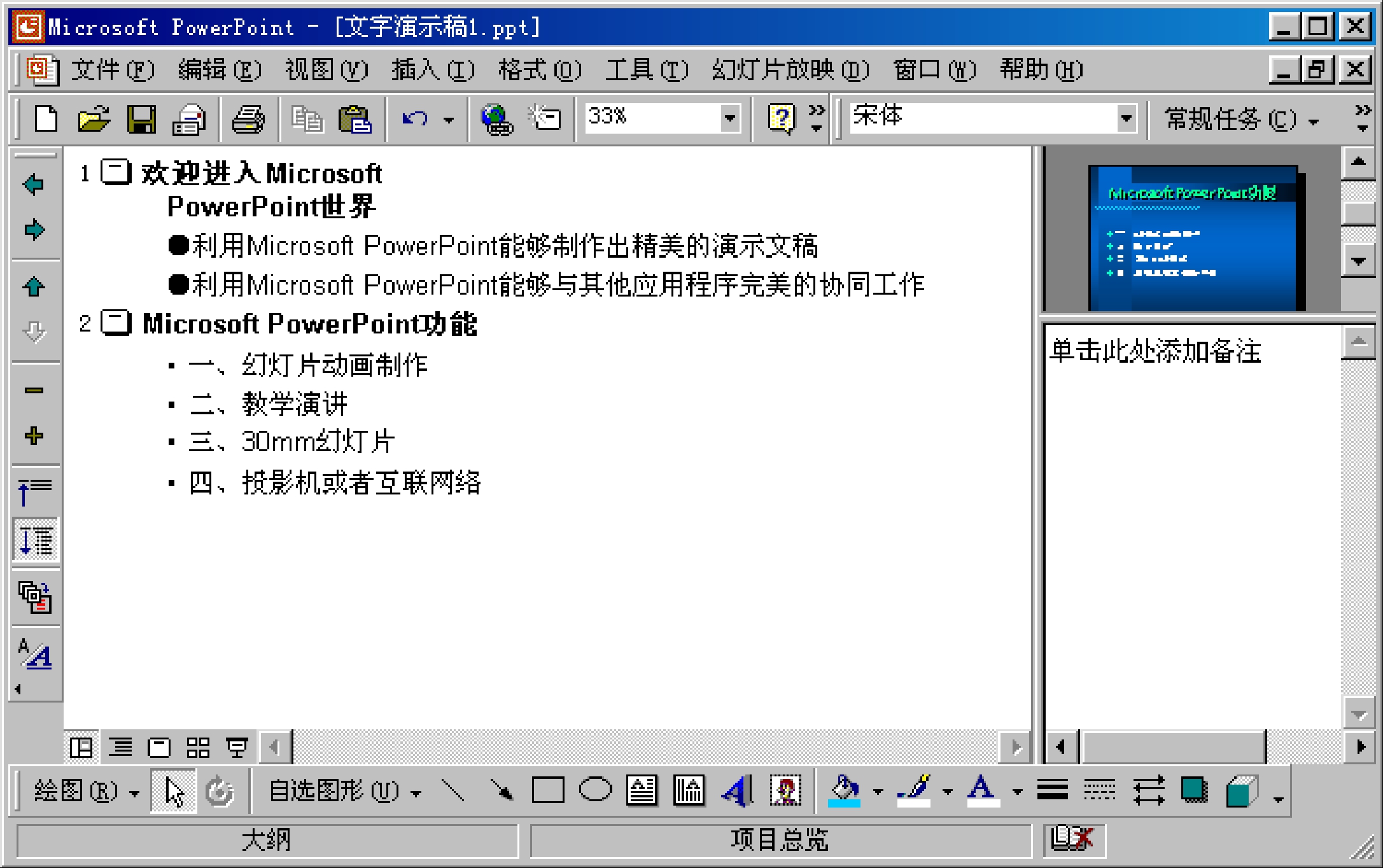
图4.2.2 大纲视图
3.幻灯片视图
该模式能够显示整张幻灯片的外观,通过拖动滚动条来浏览每一张幻灯片。它与普通视图相比,加大了幻灯片窗格,缩小了大纲窗格,如图4.2.3所示。(www.xing528.com)
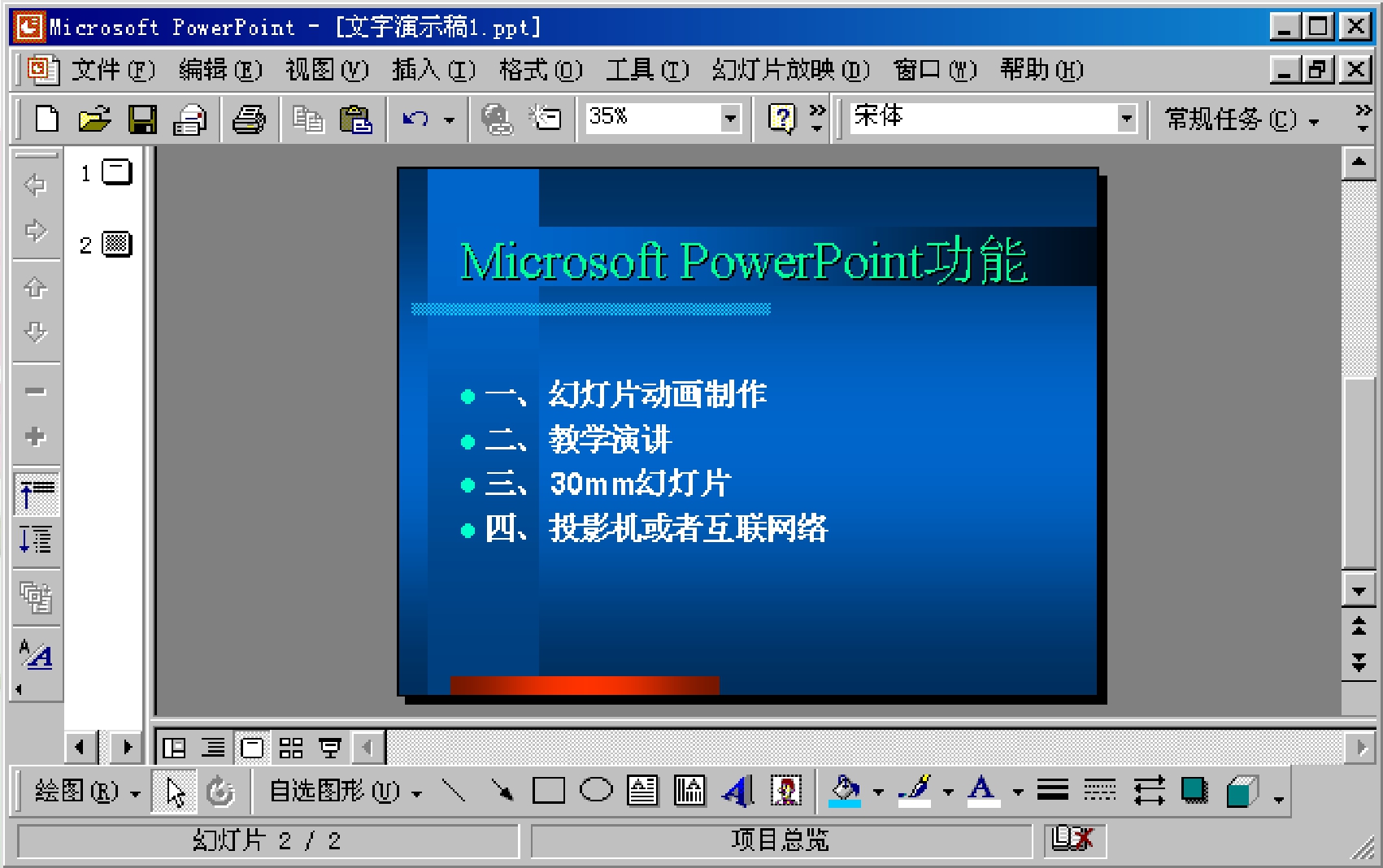
图4.2.3 幻灯片视图
4.幻灯片浏览视图
在幻灯片浏览视图中,可以看到演示文稿中的所有幻灯片,这些幻灯片是以缩略图的方式显示,如图4.2.4所示。在这种视图方式下,可以方便地对幻灯片进行添加、移动和删除,以及选择动画切换等操作。
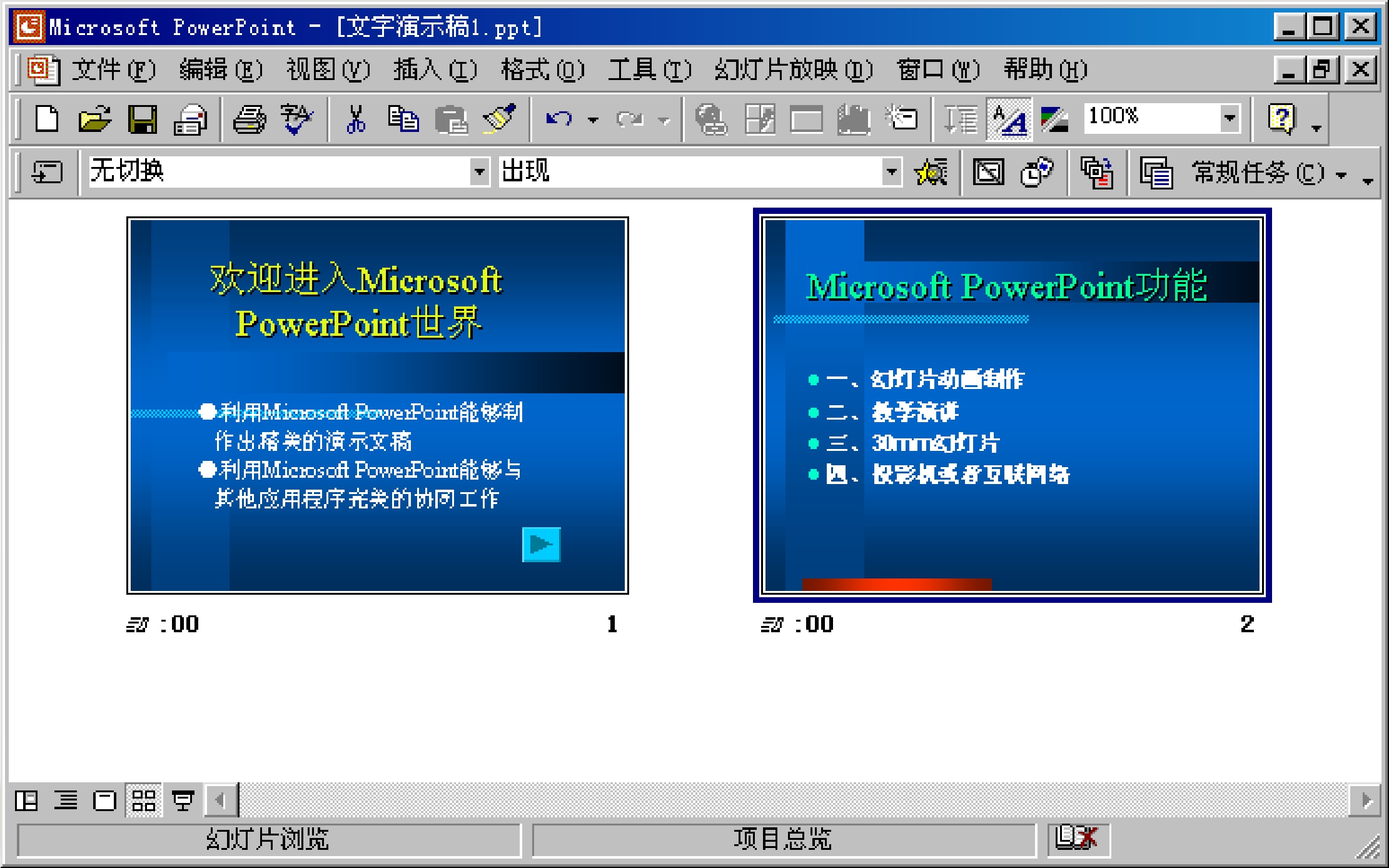
图4.2.4 幻灯片浏览视图
5.幻灯片放映视图
幻灯片放映视图是在计算机上播放幻灯片时的屏幕最佳表现。尤其是在演示文稿制作完毕后,都应该在计算机上放映该演示文稿,观看其播放效果,如图4.2.5所示。

图4.2.5 幻灯片放映视图
免责声明:以上内容源自网络,版权归原作者所有,如有侵犯您的原创版权请告知,我们将尽快删除相关内容。




